7.13. Configuration des plages d’adresses en télétravail
Avec une plus grande partie de la main-d’œuvre travaillant à domicile, l’envoi de messages IDERI note aux utilisateurs en télétravail sur des incidents qui ne concernent que les utilisateurs sur place n’a pas toujours de sens. D’un autre côté, s’adresser spécifiquement aux utilisateurs en télétravail avec un message IDERI note peut également être une option intéressante. Pour cette raison, IDERI note peut s’adresser spécifiquement aux utilisateurs ou exclure les utilisateurs qui travaillent depuis leur domicile avec deux options de message faciles à comprendre et explicites. La table 7.26 affiche ces deux options dans la boîte de dialogue de l’administrateur IDERI note pour les nouveaux messages.
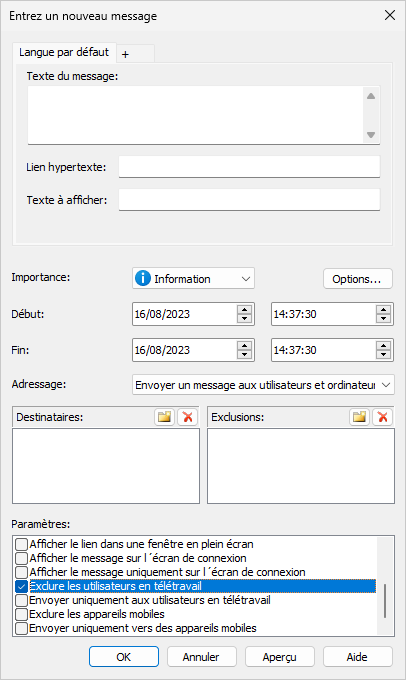
Fig. 7.26 Les deux options de télétravail « Exclure les utilisateurs en télétravail » et « Envoyer uniquement aux utilisateurs en télétravail »
Pour que le serveur IDERI note détermine si un client est connecté de chez lui via VPN, le service IDERI note doit être configuré pour connaître les plages d’adresses IP utilisées via VPN. Pour ce faire, lancez l’applet du panneau de contrôle de service IDERI note sur votre serveur IDERI note et activez l’onglet « Plages IP du télétravail ». Cela affichera une page vide comme dans la figure 7.27.
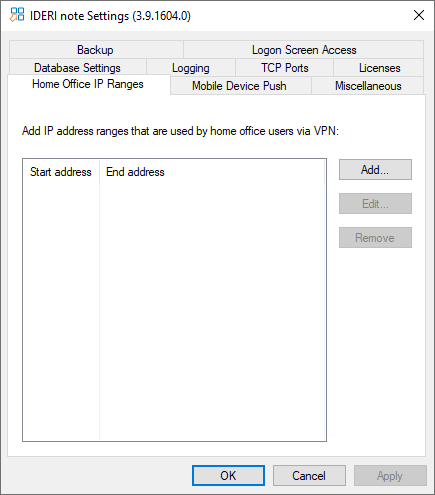
Fig. 7.27 La page de plage d’adresses IP dans l’applet du panneau de commande de service IDERI note sans plages d’adresses IP définies.
Pour connaître les plages d’adresses IP utilisées dans votre entreprise, vous pouvez demander à un administrateur réseau. En règle générale, les adresses VPN des utilisateurs en télétravail se trouvent dans des plages d’adresses IPv4 uniquement. Pour ajouter une plage d’adresses, cliquez sur le bouton « Ajouter … » et sur une nouvelle boîte de dialogue comme le montre la figure 7.28 apparaîtra où vous pouvez entrer une plage d’adresses IP en utilisant une adresse IP de début inférieure et une adresse IP finale supérieure. Les plages fournies dans cette boîte de dialogue sont inclusives, c’est-à-dire dans l’exemple de la figure 7.28, l’adresse de début 192.168.0.0 et l’adresse de fin 192.168.0.255 appartiennent toutes deux à la plage.

Fig. 7.28 Saisie d’une plage d’adresses IP en utilisant une adresse de début inférieure et une adresse de fin supérieure
Appuyez maintenant sur le bouton OK de cette boîte de dialogue et la plage d’adresses IP sera entrée dans la page de l’applet du panneau de commande, comme illustré dans la figure 7.29.
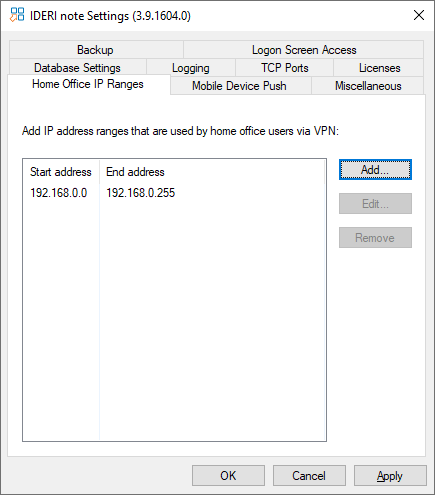
Fig. 7.29 Une plage d’adresses IP ajoutée à l’applet du panneau de commande
Si votre environnement réseau se compose de plusieurs plages d’adresses IP pour les connexions VPN des utilisateurs du bureau à domicile, répétez les étapes précédentes pour toutes les plages d’adresses IP supplémentaires.
Pour appliquer toutes les modifications de cette page, appuyez sur le bouton « OK » ou sur le bouton « Appliquer » sur l’applet du panneau de contrôle. Vous serez alors invité à redémarrer le service IDERI note.


